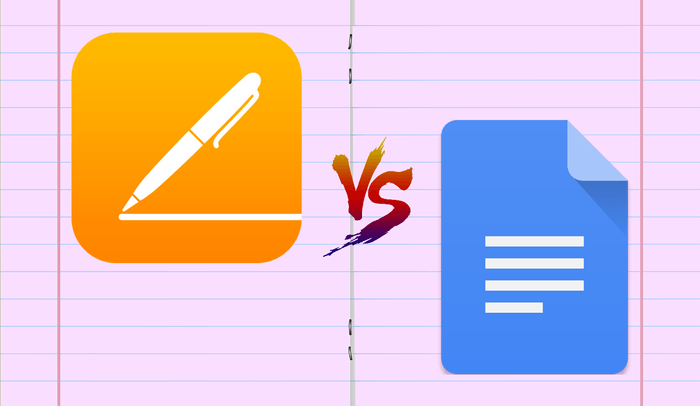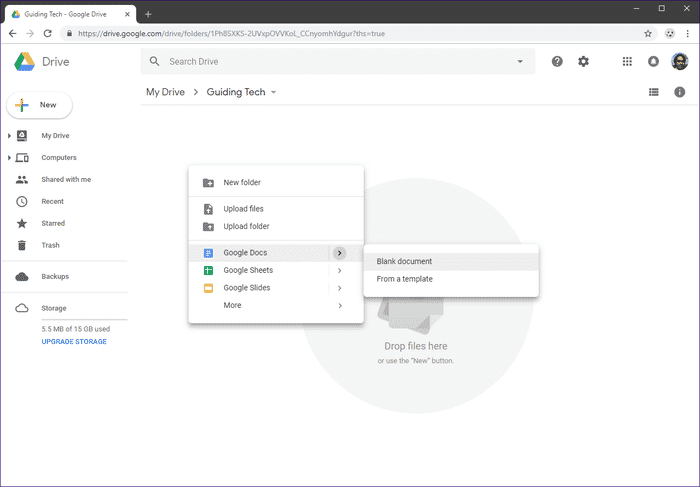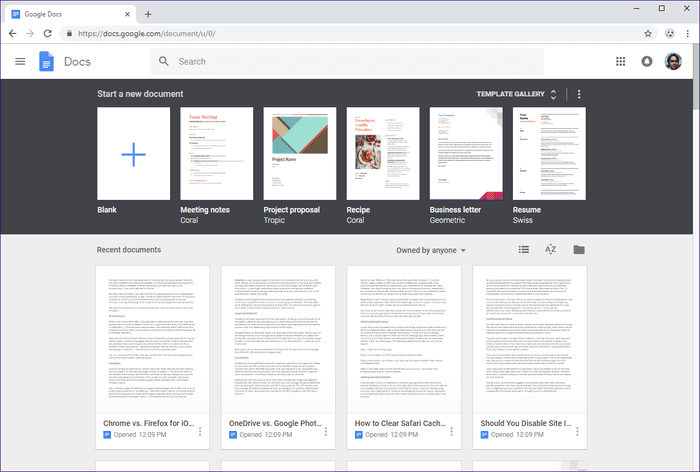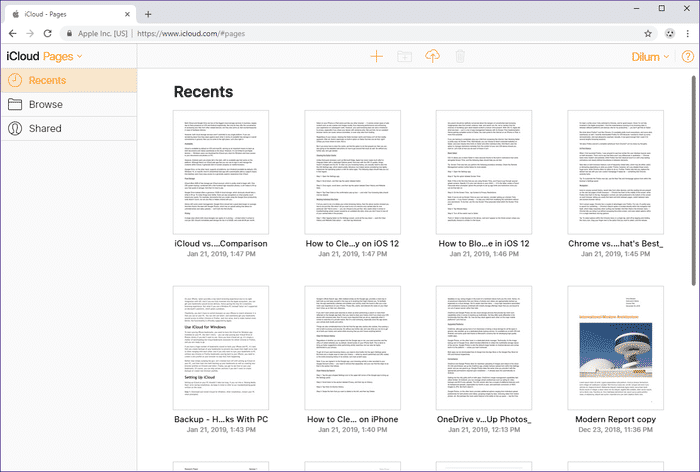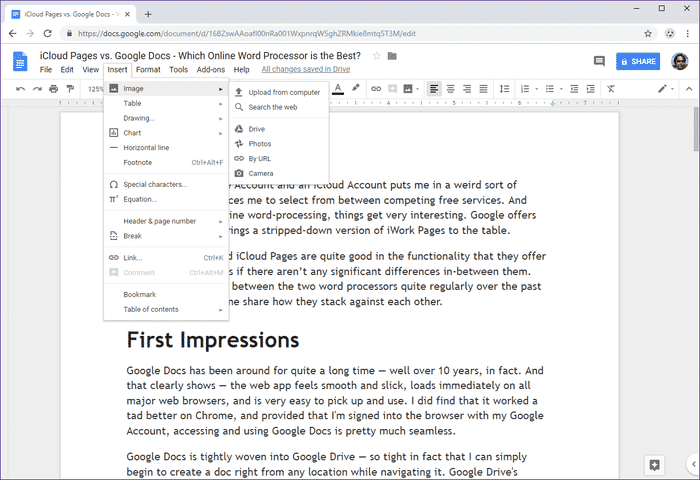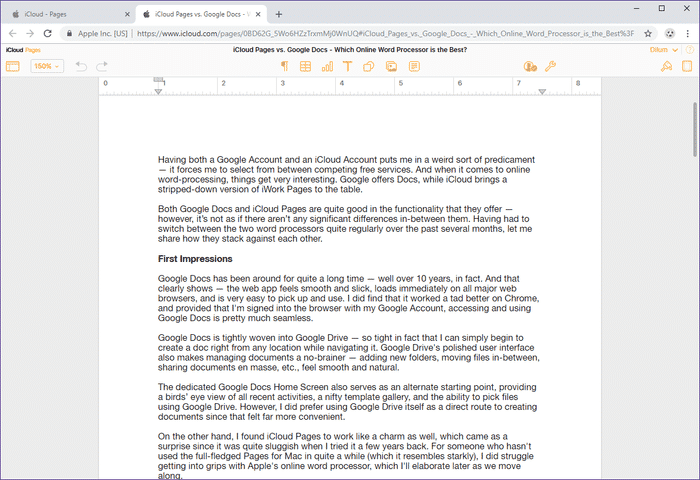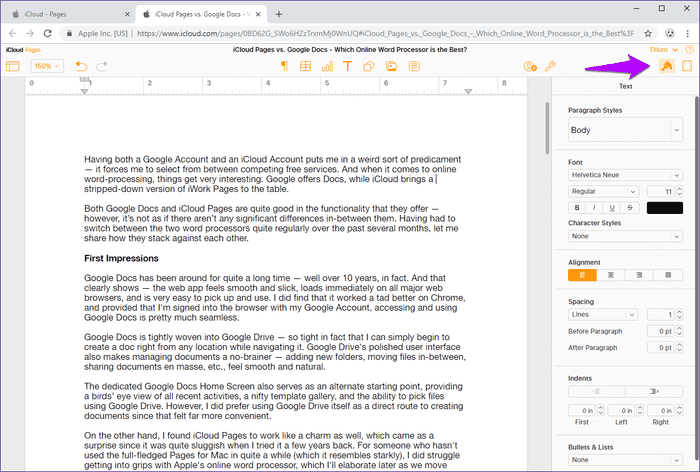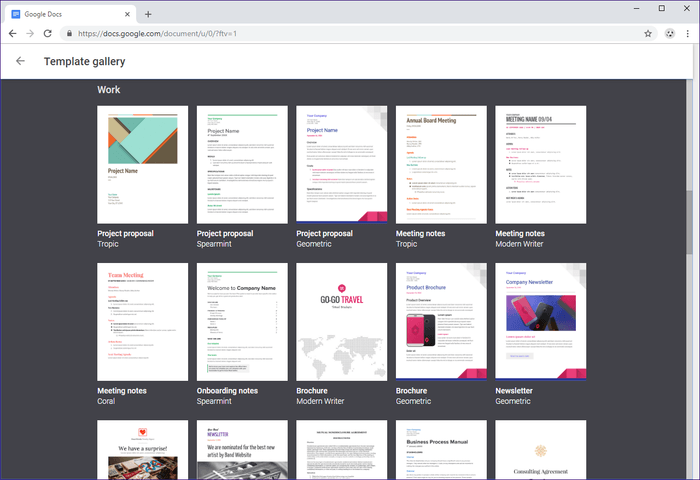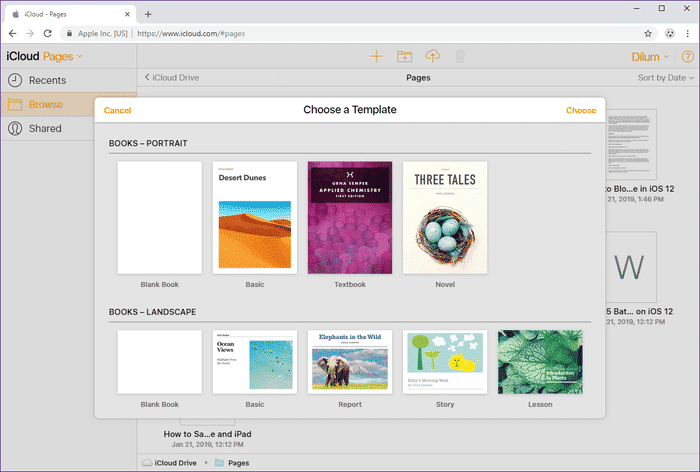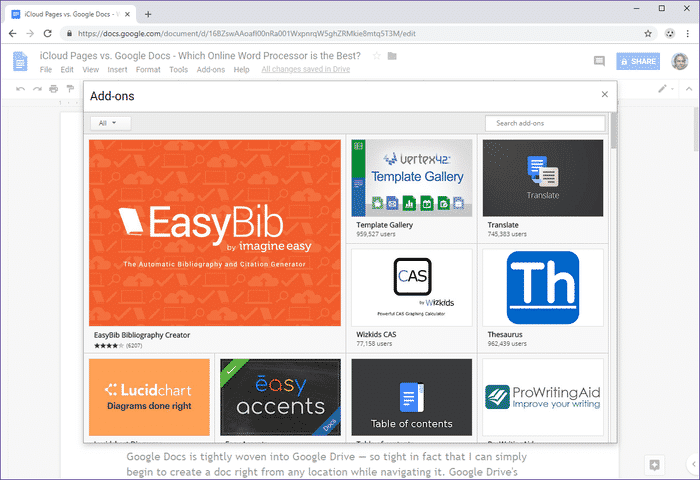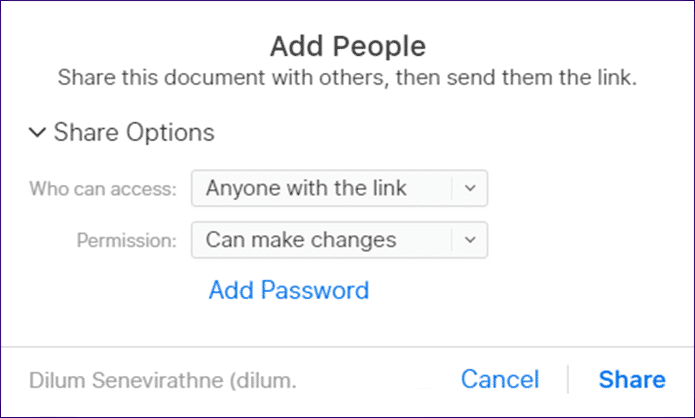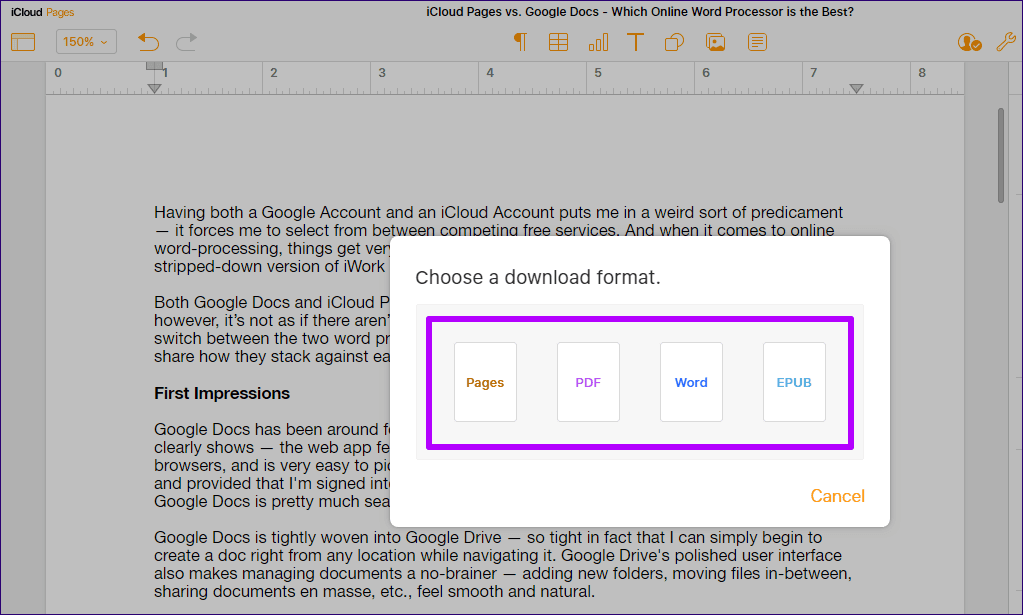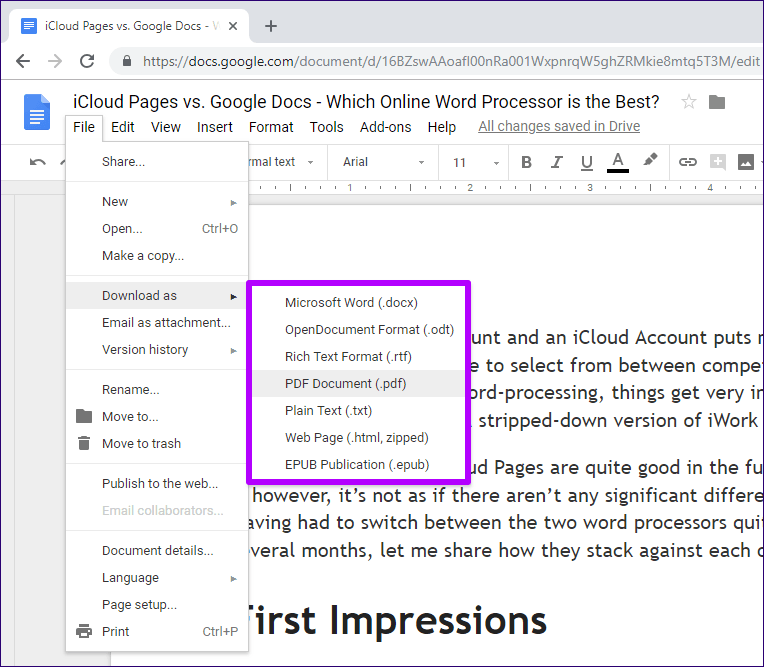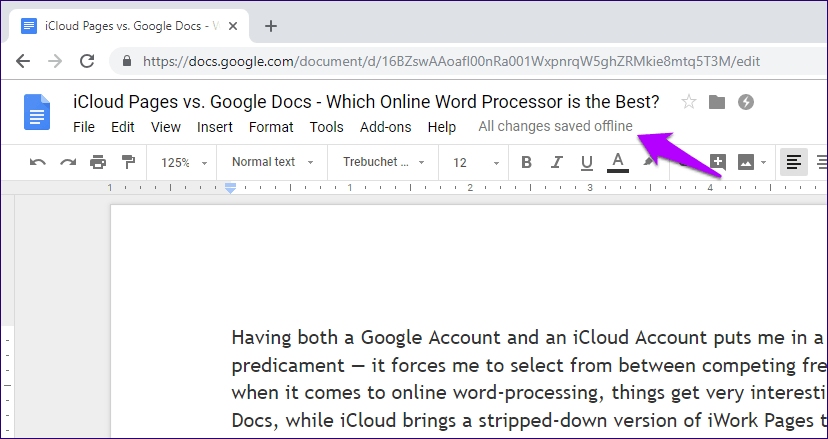Pages ICloud contre Google Docs: celle qui convient le mieux au débogage
Pages iCloud contre Google Docs:
Avoir un compte Google et un compte iCloud me met dans une situation étrange - cela vous oblige à choisir entre des applications et des fonctionnalités similaires. En ce qui concerne le traitement de texte sur Internet, les choses deviennent très intéressantes. Google Docs, tandis qu'iCloud apporte une copie abstraite des pages iWork à la table.
Editor est un éditeur Google Docs Les pages ICloud conviennent parfaitement aux fonctions de traitement de texte de base. Cependant, ce n'est pas comme s'il n'y avait pas de différences significatives. Après avoir mélangé ces deux jeux régulièrement au cours des derniers mois, j'ai une bonne idée de l'éditeur. Google Docs Et les pages iCloud.
Permettez-moi de partager mes réflexions sur les deux logiciels de traitement de texte qui, à mon avis, étaient les plus appropriés dans un usage quotidien.
Impressions initiales
Il était éditeur Google Docs Il existe plus de 10 il y a quelques années, et cela est évident de par son existence. Le traitement de texte vous fait sentir en douceur et instantanément chargé sur tous les principaux navigateurs grâce aux nombreuses améliorations qu'il reçoit fréquemment.
Cependant, Google Docs semble mieux fonctionner sur Chrome C'est compréhensible car Google a développé les deux. L'accès et l'utilisation de Google Docs sont assez transparents lorsque vous vous inscrivez à l'entrée de Chrome avec votre compte Google.
Éditeur Google Docs Étroitement lié dans Google Drive. Vous pouvez commencer à créer un document immédiatement en ouvrant l'adresse docs.new dans un nouvel onglet. L’interface utilisateur raffinée de Google Drive rend également la gestion de documents logique. Ajoutez de nouveaux dossiers, déplacez des fichiers, partagez des documents collectivement, etc., tout semble lisse et naturel.
L'écran principal personnalisé de Google Documents constitue également un point de départ alternatif. Il offre une vue imprenable sur toutes les activités modernes, dispose d'une élégante galerie de modèles et facilite l'ouverture de fichiers n'importe où dans Google Drive.
Toutefois, je préfère utiliser Google Drive lui-même comme moyen direct de créer des documents, car cela semble plus approprié du point de vue de la gestion des fichiers.
D'autre part, iCloud Pages a constaté que les performances étaient satisfaisantes. C'était surprenant car c'était très lent quand j'ai essayé il y a quelques années. Cependant, pour quelqu'un qui n'a pas utilisé toutes les pages du Mac depuis longtemps (ce qui est assez similaire), vous avez eu du mal à traiter avec son homologue sur Internet. Je t'expliquerai plus tard.
ICloud Drive intègre les pages iCloud, mais le traitement de texte n’est pas accessible de presque partout. Au lieu de cela, je dois d'abord sélectionner des pages spécifiquement via le Launchpad iCloud, ce qui me place dans un dossier personnalisé de la présentation d'iCloud Drive qui ressemble plus à l'écran principal. Ce n’est qu’alors que je pourrai commencer à travailler sur des documents.
L'écran principal des pages sert de passerelle pour accéder aux documents récents et aux fichiers partagés, créer de nouveaux documents et dossiers, télécharger des fichiers, etc. Bizarrement, vous pouvez naviguer vers de nouveaux fichiers et les créer sur d'autres sites dans iCloud Drive, mais uniquement en utilisant l'option "Parcourir" de l'écran d'accueil. C'est déroutant.
Interfaces utilisateur
Google Docs possède une interface utilisateur classique qui contraste nettement avec la version moderne de l'interface utilisateur iCloud. Quoi qu'il en soit, je pense que l'interface de document est l'un de ses points forts. Les listes et les options distinctes signifient clairement que je peux trouver ce que je cherche tout de suite.
Par exemple, si vous souhaitez insérer une image ou une équation mathématique complexe, il vous suffit de regarder le menu Insérer. Très clair.
Comme je ne connaissais pas les pages du système d’exploitation macOS, j’ai eu du mal à incarner sur Internet pendant longtemps. ICloud Pages a des icônes non sélectionnées dans presque tout, et il est étrange que la plupart d'entre elles cachent des choses utiles par défaut. Cela représente beaucoup de conjectures pour un nouvel utilisateur. Je pense que les pages iCloud ne pourraient pas mettre des icônes ensemble au lieu de les laisser partout.
Par exemple, il a fallu un certain temps pour connaître l'emplacement de tous les formats dans les pages. Une fois que vous les avez trouvés, apparaissez dans le volet de navigation à gauche et déplacez le document à droite.
Avec Docs, toutes les options de formatage (type de police, mise en surbrillance, alignement du texte, etc.) sont facilement accessibles dans une barre d’outils élégante en haut, ce qui les rend compatibles avec leur utilisation. En outre, il fournit également un certain degré de personnalisation. Par exemple, je peux facilement ajouter de nouvelles lignes, ajuster manuellement les paramètres de zoom, etc., tandis qu'iCloud Pages me laisse suspendu au groupe par défaut.
Prêt à l'emploi
Des modèles prêts à l'emploi sont essentiels pour tout traitement de texte. C'est un point de départ indispensable, en particulier si vous vous engagez dans le temps et que vous devez créer différents types de documents. Heureusement, ne décevez pas Google Docs et iCloud Pages dans cette section. Par défaut, les traitements de texte dotés de plus de 50 proposent un modèle comprenant des modèles courants tels que des CV, des brochures, des lettres d'information, des notes de réunion, etc.
Cependant, Docs prend un cran plus haut sur Pages avec sa prise en charge active des modèles tiers - et il y a beaucoup plus. Et lorsque j'enregistre une entrée dans Google Docs, tout ce que j'ai à faire est de cliquer sur les options "Utiliser un modèle" ou "Créer une copie" après l'avoir ouverte, et je suis prêt à commencer à travailler dessus.
Oui, les pages iCloud prennent également en charge l’utilisation de modèles supplémentaires. Cependant, iCloud Drive doit d'abord être chargé manuellement. Cependant, il est difficile d'accéder aux modèles de page gratuits.
Support pour les extensions
Les pages Google Docs et iCloud sont très basiques comparées aux processeurs de texte intégral. Après tout, ils fonctionnent simplement sur un navigateur et sont dépourvus des bases pour un fonctionnement en douceur. Mais c’est là que Google Docs prend une avance considérable sur son concurrent.
Google Documents offre une prise en charge intégrée pour des dizaines d'extensions. Vous pouvez effectuer de nombreuses tâches qui n'étaient pas possibles avec les fonctionnalités par défaut. Qu'il s'agisse d'étendre la longueur de page par défaut du document ou de vérifier la cohérence, je trouve toujours quelque chose qui correspond à mes besoins.
Bien sûr, il y a beaucoup de plugins payants. Mais les fichiers gratuits sont plus que suffisants pour placer facilement Google Docs au-dessus de iCloud Pages. De plus, Google Documents synchronise tous les add-ons et préférences sur les appareils pour offrir une expérience similaire, quelle que soit la plate-forme que vous décidez d'utiliser.
Participation et coopération
Google Docs et iCloud sont très axés sur la collaboration et disposent des fonctionnalités appropriées pour le faire. Après avoir partagé mes documents et fourni les autorisations appropriées, je peux travailler dessus en temps réel aux côtés de mes collègues avec le moins de bruit possible.
Mais encore une fois, Google Docs jouit de la plus haute autorité sur les pages iCloud. En plus de l'édition et de la visualisation, Docs vous permet également de restreindre vos collaborateurs en commentant votre travail, offrant ainsi une sorte de terrain d'entente.
En outre, Docs dispose également d'un ensemble supplémentaire d'autorisations avancées pour empêcher les utilisateurs de partager, imprimer et télécharger des documents.
Il y a un autre point clé où Google Docs gagne les points Brownie, qu'il propose sur Android et iOS. Par conséquent, la participation ou la coopération avec des utilisateurs mobiles, quelle que soit la plate-forme qu'ils occupent, ne devrait poser aucun problème. Ce n'est pas le cas avec les pages iCloud, qui n'ont pas d'application mobile sur Android.
Mais qu'en est-il de travailler avec des personnes qui n'ont pas accès à un compte Google ou à un compte iCloud? Heureusement, les traitements de texte offrent la possibilité de créer des liens partageables publiquement, qui ne nécessitent pas de compte pour y accéder. Les autorisations pour ces liens peuvent également être définies comme Afficher ou Modifier, ainsi que dans Google Docs et des commentaires.
Convertir un fichier
Cela arrive souvent lorsque je dois partager mes documents avec des personnes qui ne sont pas familiarisées avec les traitements de texte sur Internet. Heureusement, les pages Google Docs et iCloud offrent la possibilité de télécharger des documents et de les convertir en formats populaires tels que DOCX et PDF, généralement avec des problèmes de mise en forme mineurs.
Mais comme c'est toujours un brillant chevalier, Google Documents prend en charge un grand nombre de formats de fichiers pour exporter vos documents au format ODT, RTF, TXT et HTML.
Les choses fonctionnent aussi dans l'autre sens. Si je souhaite modifier un document Word ou un texte, tout ce que j'ai à faire est de le télécharger sur Google Drive ou iCloud Drive, puis d'y accéder à l'aide de documents ou de pages. Étonnamment, la plupart des documents semblaient prêts à être édités avec un minimum de problèmes de coordination. Google Documents vous permet également de travailler sur des PDF importés, mais le résultat n'est généralement pas esthétique.
Accès hors connexion
L'utilisation d'un traitement de texte sur Internet vous préoccupe toujours d'une connexion Internet instable. Ainsi, les traitements de texte cessent de fonctionner lorsque la connexion est interrompue.
Sur Google Chrome, vous pouvez installer l'extension Google Docs Offline et continuer à travailler sur des documents même lorsque la connexion est instable. Cette extension enregistrera toutes les modifications ou les ajouts aux documents hors ligne, puis les synchronisera dans le nuage une fois la connexion rétablie.
L'extension Google Documents hors connexion permet également de travailler pleinement sur les documents. Je l'ai trouvé très utile lorsque je voyageais et je n'étais pas sûr de la connexion difficile ou difficile. Pour un traitement de texte en ligne, voici certaines des fonctions les plus élégantes qui soient.
Serveurs de stockage
Mon compte Google offre un espace de stockage gratuit allant jusqu'à 15 GB. ICloud offre beaucoup moins de partages - 5 GB pour être précis. Toutefois, chacun de ces partages est partagé entre Google et les autres services iCloud, ce qui ne laisse souvent rien pour les documents. Mais ici, les choses sont intéressantes.
Mon compte Google offre un espace de stockage gratuit allant jusqu'à 15 GB. ICloud offre beaucoup moins de partages - 5 GB pour être précis.
Tous les documents créés avec Google Docs ne sont pas comptés dans le stockage de Google Drive. C'est génial, non? Je peux avoir mes documents pleins de photos, ce qui n’est toujours pas calculé sur mon quota de stockage! Cependant, ne vous attendez pas à la même chose des pages iCloud.
Jugement - Gagnant de GOOGLE DOCS
Google Docs a beaucoup à faire. Une interface utilisateur conviviale, des fonctionnalités améliorées avec prise en charge supplémentaire, des options de super partage et la possibilité de travailler en mode déconnecté en font clairement la solution préférée. Qui n'aime pas stocker tous les documents sans utiliser aucun espace de stockage sur Google Drive?
Même si vous êtes au cœur de l'écosystème Apple, utilisez régulièrement des pages sur votre Mac ou disposez d'un groupe homologue d'utilisateurs de pages entières, rien ne vous empêche de préférer Google Docs à votre moteur quotidien. Le premier est beaucoup plus confortable et offre une expérience supérieure dans presque toutes les tâches que vous effectuez.